Existuje niekoľko spôsobov vyhľadania všetkých správ, ktoré obsahujú prílohy. Outlook ponúka niekoľko vstavaných filtrov vyhľadávania, ktoré vyhľadajú správy s priloženými súbormi. Ďalšou možnosťou je hľadať pomocou poľa Prehľadávať: Aktuálna poštová schránka v hornej časti zoznamu správ.
Vyhľadanie príloh pomocou vyhľadávacieho poľa Outlooku
-
Ak chcete hľadať vo všetkých priečinkoch, uistite sa, že momentálne máte zobrazený priečinok doručenej pošty. Ak chcete hľadať v konkrétnom priečinku, vyberte daný priečinok na table Priečinok.
-
V hornej časti zoznamu správ sa zobrazí pole s textom Search Current Mailbox. Kliknutím umiestnite kurzor do tohto poľa, zadajte text hasattachments:yes a potom stlačte kláves Enter.
Zobrazia sa všetky správy z aktuálnej poštovej schránky (ak hľadáte v priečinku doručenej pošty) alebo z aktuálneho priečinka (ak hľadáte v inom priečinku), ktoré obsahujú prílohy, zoradené podľa dátumu, pričom v hornej časti budú uvedené najnovšie správy.

Vyhľadávanie správ s prílohami vo viacerých poštových schránkach alebo zúženie rozsahu vyhľadávania
Predvolene Outlook vyhľadáva len v aktuálnej poštovej schránke. Ak máte viacero e-mailové kont a prílohy chcete hľadať vo všetkých kontách (poštových schránkach), rozbaľte zoznam vedľa položky Aktuálna poštová schránka.
Tipy: Ponúkané možnosti sa v jednotlivých verziách Outlooku líšia.
-
Vo verziách Outlook 2016 a Outlook 2013 si môžete vybrať z možností Všetky poštové schránky, Aktuálny priečinok, Podpriečinky, Aktuálna poštová schránka a Všetky položky Outlooku.
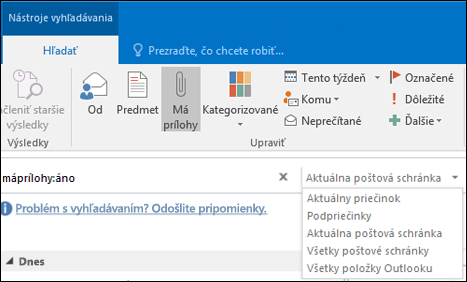
-
Vo verzii Outlook 2010 môžete v ľavom hornom rohu obrazovky nastaviť rozsah vyhľadávania na možnosť Všetky poštové položky, Aktuálny priečinok, Všetky podpriečinky alebo Všetky položky Outlooku.
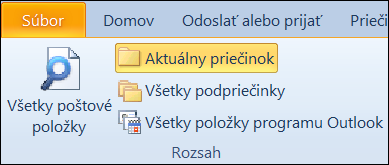
Vyhľadanie všetkých správ s prílohami pomocou vstavaných filtrov Outlooku
Stačí zopár kliknutí a správy môžete v Outlooku vyhľadávať aj pomocou vstavaných filtrov. K outlookovým nástrojom vyhľadávania sa najjednoduchšie dostanete kliknutím do poľa Prehľadávať: Aktuálna poštová schránka v hornej časti zoznamu správ. Po umiestnení kurzora do tohto poľa sa na páse s nástrojmi zobrazia možnosti nástrojov vyhľadávania.

Ak chcete vyhľadať všetky správy s prílohami, vyberte tlačidlo Má prílohy. Podľa predvoleného nastavenia prebehne vyhľadávanie v aktuálnej poštovej schránke a výsledky sa zoradia podľa dátumu, pričom v hornej časti sa budú nachádzať najnovšie správy.
Zmena zoradenia výsledkov vyhľadávania
Podľa predvoleného nastavenia pre vyhľadávanie všetkých správ s prílohami Outlook zoraďuje výsledky podľa dátumu, pričom najnovšie správy sú uvedené v hornej časti zoznamu. Ak chcete spôsob zoradenia zmeniť, postupujte podľa nasledujúcich pokynov. Pod poľom vyhľadávania vyberte rozbaľovací zoznam vedľa položky Všetky.
-
Pod poľom vyhľadávania vyberte rozbaľovací zoznam vedľa položky Všetky.
-
Vyberte možnosť Usporiadať podľa a v rozbaľovacej ponuke vyberte požadovaný spôsob zoradenia výsledkov.
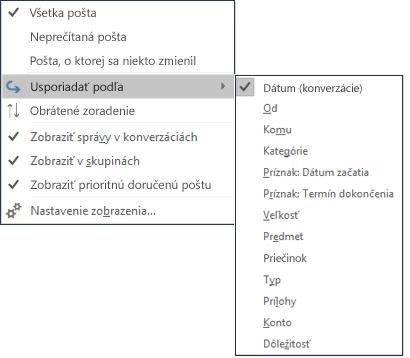
Odstránenie výsledkov vyhľadávania
Keď na table Priečinok kliknete na iný priečinok, zoznam správ sa vráti do predvoleného zobrazenia, pri ktorom sa zobrazujú všetky položky. Výsledky vyhľadávania môžete odstrániť aj použitím niektorej z nasledujúcich možností:
-
Na páse s nástrojmi Hľadať vyberte v skupine Zavrieť položku Zavrieť vyhľadávanie.
-
Kliknite na položku X napravo od hľadaného výrazu v poli Hľadať v hornej časti zoznamu výsledkov vyhľadávania.










